在进行 word 文档格式化时,调整段落的段前间距和段后间距是一种常见需求。通过设置段前和段后间距,可以显著提升文档的可读性、美观性和排版效果。这样做不仅可以使文档更舒适地呈现给读者,还能够让读者更加轻松地理解文本的逻辑结构和段落之间的关系。
合理设置段落间距也是非常重要的。适当的间距可以将不同段落清晰地区分开来,使其之间的界限更加明确。这样一来,读者就能更容易地辨认每个段落,并更好地理解它们之间的联系与转换。
在本文中,我们将学习如何利用 spire.doc for python 库来为新增的段落设置自定义的段前和段后间距。此外,我们还会探讨如何批量处理同类型的段落,以便快速而高效地设置它们的段前和段后间距。通过掌握这些技巧,您将能够更好地控制和优化 word 文档的格式化效果,从而提升文档的质量和专业程度。
安装 spire.doc for python
本教程需要用到 spire.doc for python 和 plum-dispatch v1.7.4。可以通过以下 pip 命令将它们轻松安装到 vs code 中。
pip install spire.doc如果您不确定如何安装,请参考此教程:如何在 vs code 中安装 spire.doc for python
关键方法
spire.doc for python 提供了 paragraphformat 类用于处理段落格式。您可以使用 paragraph.format 方法获取 paragraphformat 类的对象,然后使用下面的方法设置对应的段落段前、段后值:
| 方法 | 方法解释 |
| paragraphformat.beforeautospacing = bool value | 设置段前间距是否自动变化 |
| paragraphformat.beforespacing = float value | 设置固定的段前间距值 |
| paragraphformat.afterautospacing = bool value | 设置段后间距是否自动变化 |
| paragraphformat.afterspacing = float value | 设置固定的段后间距值 |
给新增的段落设置段前、段后间距
下面介绍如何对给新增的段落设置段前、段后间距,下面步骤的主要逻辑就是给加载的 word 文档新增一个文本内容的段落,并为其设置字体颜色、字体大小;然后设置该段落的段前、段后间距,最后保存结果文档到指定目录。
- 创建 document 类的实例。
- 使用 document.loadfromfile() 方法加载 word 文档。
- 创建 paragraph 类的实例。
- 使用 paragraph.appendtext() 方法为段落添加文本内容,并将该方法返回值放在 textrange 类的实例中。
- 使用 textrange.characterformat.textcolor 方法设置字体颜色。
- 使用 textrange.characterformat.fontsize 方法设置字体大小。
- 使用 paragraph.format 方法获取 paragraphformat 对象。
- 使用 paragraphformat.beforeautospacing 方法设置段前间距为非自动变化。
- 使用 paragraphformat.beforespacing 方法设置段前间距为某一固定值。
- 使用 paragraphformat.afterautospacing 方法设置段后间距为非自动变化。
- 使用 paragraphformat.afterspacing 方法设置段后间距为某一固定值。
- 使用 document.sections.get_item(0).paragraphs.insert 将段落插入到文档指定位置。
- 使用 document.savetofile 方法保存结果文档。
- python
import os
from spire.doc import *
from spire.doc.common import *
# 输入文件路径
inputfile = " sampleforpython.docx"
# 输出文件路径
outputfile = "setspacing_python.docx"
# 创建word文档对象
document = document()
# 从磁盘加载文件
document.loadfromfile(inputfile)
# 向文档中新增一个段落
para = paragraph(document)
# 向段落中插入文本
textrange1 = para.appendtext("这是一个新增的段落。")
# 设置文本颜色为蓝色
textrange1.characterformat.textcolor = color.get_blue()
# 设置文本字体大小为15pt
textrange1.characterformat.fontsize = 15
# 获取paragraphformat对象
paraformat = para.format
# 设置段前的间距为10pt
paraformat.beforeautospacing = false
paraformat.beforespacing = 10
# 设置段后的间距为10pt
paraformat.afterautospacing = false
paraformat.afterspacing = 10
# 将添加的段落插入到word文档中
document.sections.get_item(0).paragraphs.insert(1, para)
# 保存到文件
document.savetofile(outputfile, fileformat.docx2013)
document.close()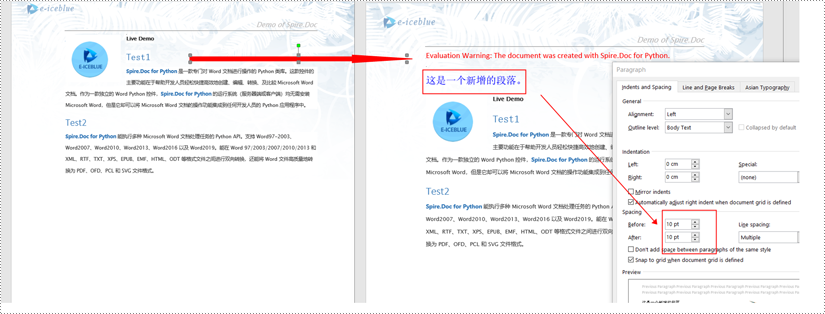
批量给同类型的段落设置段前、段后间距
我们用 spire.doc for python 格式化文档段落时,更多的场景是需要批量对某些段落进行段前、段后间距的设置以此来提高效率。下面就介绍如何批量对拥有相同样式的段落设置段前、段后间距。下面看看具体实现步骤:
- 创建 document 类的实例。
- 使用 document.loadfromfile 方法加载 word 文档。
- 遍历 document 所有节(section)。
- 遍历当前节(section)中所有段落(paragraph)。
- 获取 paragraph 类的实例。
- 使用 paragraph.stylename 获取段落样式名称。
- 判断获取到的样式名称是否符合我们需求。
对于符合需求的段落设置段前、段后间距,就和给新增段落设置段前、段后间距一样,如下步骤:
- 使用 paragraph.format 方法获取 paragraphformat 对象。
- 使用 paragraphformat.beforeautospacing 方法设置段前间距为非自动变化。
- 使用 paragraphformat.beforespacing 方法设置段前间距为某一固定值。
- 使用 paragraphformat.afterautospacing 方法设置段后间距为非自动变化。
- 使用 paragraphformat.afterspacin 方法设置段后间距为某一固定值。
- 批量处理完段落后,使用 document.savetofile 方法保存结果文档。
- python
import os
from spire.doc import *
from spire.doc.common import *
# 输入文件路径
inputfile = " sampleforpython.docx"
# 输出文件路径
outputfile = "setspacingmuti_python1.docx"
# 创建word文档对象
document = document()
# 从磁盘加载文件
document.loadfromfile(inputfile)
# 遍历文档中的所有setion
for i in range(document.sections.count):
# 获取当前section
section = document.sections.get_item(i)
# 遍历当前section的所有段落
for j in range(section.paragraphs.count):
# 获取当前段落
para = section.paragraphs.get_item(j)
# 判断样式名称是否为“heading1”
if para.stylename == "heading1":
# 获取paragraphformat对象
paraformat = para.format
# 设置段前的间距为固定值20pt
paraformat.beforeautospacing = false
paraformat.beforespacing = 20
# 设置段后的间距为固定值20pt
paraformat.afterautospacing = false
paraformat.afterspacing = 20
# 保存到文件
document.savetofile(outputfile, fileformat.docx2013)
document.close()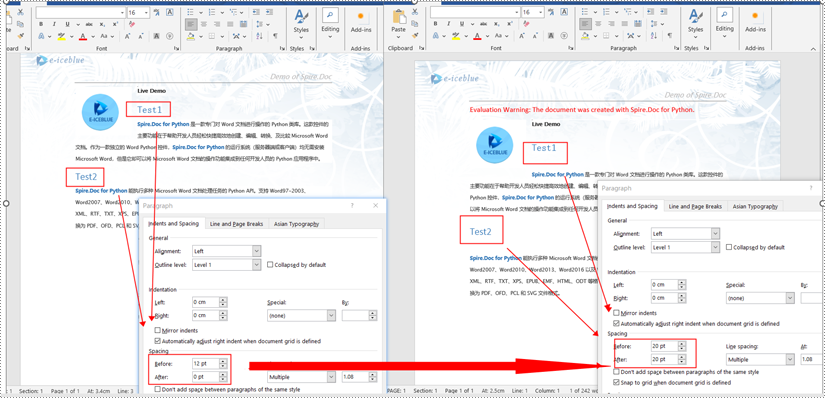
申请临时 license
如果您希望删除结果文档中的评估消息,或者摆脱功能限制,请该email地址已收到反垃圾邮件插件保护。要显示它您需要在浏览器中启用javascript。获取有效期 30 天的临时许可证。






